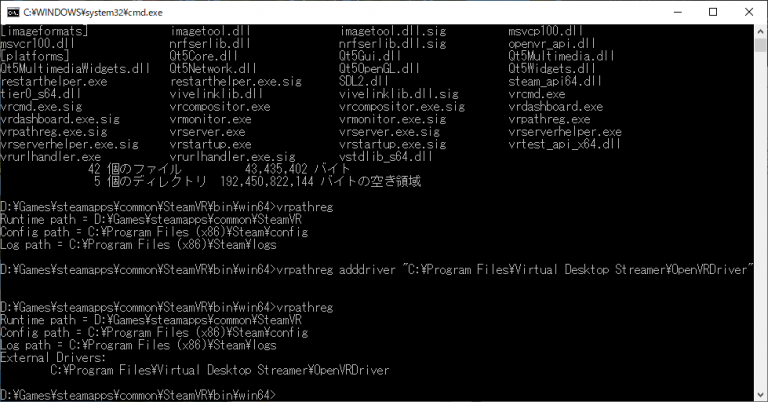ご注意下さい
この記事は3年以上前に書かれた記事ですので、内容が古い可能性があります。
Oculus Questが前から欲しかったのですが、Quest2が発売されたのでついつい買ってしまいました。
さて、さっそく色々といじりたくなり、Virtual Desktopを購入し、Side Quest経由でパッチを当ててOculus RiftやSteamVRのゲームも楽しめるようにしました。
当初は問題なく動作していたのですが、いつの間にかにSteamVRを起動しても「ヘッドセット未検出(108)」というエラーが出てるようになってしまいました。
いろいろと調べてみるとTwitterで解決策を提示している方がいましたので今回はご紹介します。
Oculus QuestにSteamVRに対応したバージョンのVirtual DesktopアプリをインストールしてPCVRを使おうとしたけど、SteamVRでエラーコード108(ヘッドセット未検出)が出てVRモードが使えていなかった。SteamVR用のVirtual Desktopドライバをインストールしたら解決した。 pic.twitter.com/S8ewIsTHY1
— suna (@suna_vrc) June 15, 2019
SteamVR用のVirtual Desktopドライバを組み込んであげればいいようです。
まずはDosプロンプトを開いて以下のようにvrpathregコマンドを打つことで現在の状態を確認することができます。
C:\Users\user> cd c:\program files (x86)\Steam\steamapps\common\SteamVR\bin\win64 C:\Program Files (x86)\Steam\steamapps\common\SteamVR\bin\win64>vrpathreg Runtime path = D:\Games\steamapps\common\SteamVR Config path = C:\Program Files (x86)\Steam\config Log path = C:\Program Files (x86)\Steam\logs C:\Program Files (x86)\Steam\steamapps\common\SteamVR\bin\win64>
上記のようなコマンドの結果が返却される場合はSteamVR用のVirtual Desktopドライバが組み込まれていません。
以下のコマンドでドライバを組み込みます。
vrpathreg adddriver "C:\Program Files\Virtual Desktop Streamer\OpenVRDriver"
組み込んだあとのvrpathregコマンド結果は以下のようになるはずです。
C:\Program Files (x86)\Steam\steamapps\common\SteamVR\bin\win64>
C:\Program Files (x86)\Steam\steamapps\common\SteamVR\bin\win64>vrpathreg adddriver "C:\Program Files\Virtual Desktop Streamer\OpenVRDriver"
C:\Program Files (x86)\Steam\steamapps\common\SteamVR\bin\win64>
C:\Program Files (x86)\Steam\steamapps\common\SteamVR\bin\win64>vrpathreg
Runtime path = D:\Games\steamapps\common\SteamVR
Config path = C:\Program Files (x86)\Steam\config
Log path = C:\Program Files (x86)\Steam\logs
External Drivers:
C:\Program Files\Virtual Desktop Streamer\OpenVRDriver
C:\Program Files (x86)\Steam\steamapps\common\SteamVR\bin\win64>
これでヘッドセット未検出エラーは解決できます。
記事は以上!Enjoy VRライフ!


 www.oculus.com
www.oculus.com